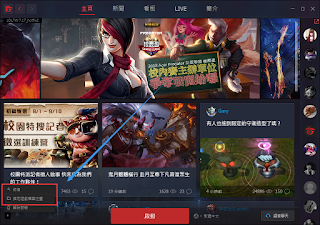英雄聯盟 LOL 更新後錯誤 invalid parameter. 0x800000a
22:00已經可以更新了~更新後就好了
今天更新完忽然出現問題,爬一下有幾種狀況
- 0x800000a
- 0x800000b
- 直接開不起來提示修復
- 還有一種沒關遊戲的,不要離開遊戲還能玩
我的是第三種的直接開不起來提示錯誤要我修復,前兩種錯誤試試看或許可以。
我是修復完畢還是一樣不能開提示修復,然後重新指定安裝位置才成功開上去。
就先修復一次,然後重新指定位置,指定位置按下去之後位置就是對的了,直接按右下選擇資料夾即可。
圖中 .gpipe 不小心選到的,不用點他不然會變成選那個資料夾,進去 LolTW 之後什麼都不要選直接按選擇,或者在上一層選擇 LolTW
方法二
巴哈看到有人關閉GGC,然後對著捷徑按右鍵管理員開啟就好了。
搜尋這裡可以按右鍵有管理員
方法三
我的另一台電腦舊版的ggc直接更新就可以玩了
舊版的安裝檔案在LOL的路徑上有一份,如果沒有可以從這裡下載
舊版的安裝檔案在LOL的路徑上有一份,如果沒有可以從這裡下載
舊版的路徑要從這裡設定,直接開啟這個檔案
出現錯誤的話就是缺少下面那個xml檔案,在temp裡面拉出來改名消除backup改成一樣檔名就好了